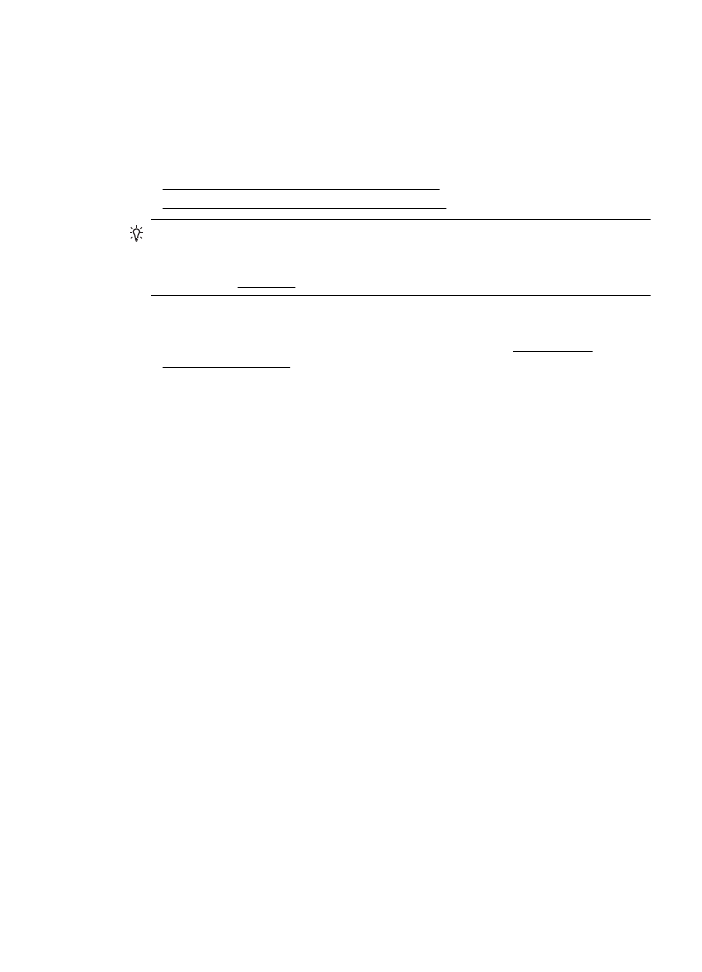
Fotoattēlu drukāšana uz fotopapīra (Windows)
1.
Ievietojiet papīru teknē. Plašāku informāciju skatiet sadaļā Apdrukājamo
materiālu ievietošana.
2.
Jūsu lietojumprogrammas izvēlnē File (Fails) noklikšķiniet uz Print (Drukāt).
3.
Pārliecinieties, vai ir izvēlēts tas printeris, kuru gribat lietot.
4.
Lai mainītu iestatījumus, noklikšķiniet uz pogas, kas atver dialoglodziņu Printer
Properties (Printera rekvizīti).
Atkarībā no lietojumprogrammas šīs opcijas nosaukums var būt Properties
(Rekvizīti), Options (Opcijas), Printer Setup (Printera iestatījumi), Printer
(Printeris) vai Preferences.
5.
Cilnē Paper/Quality (Papīrs/kvalitāte) atlasiet atbilstošo fotopapīra veidu
nolaižamajā izvēlnē Media (Apdrukājamie materiāli).
6.
Noklikšķiniet uz Advanced (Papildu) un pēc tam atlasiet Best (Labākais) vai
Maximum DPI (Maksimālā izšķirtspēja) nolaižamajā izvēlnē Output Quality
(Izdrukas kvalitāte).
7.
Lai izdrukātu fotoattēlu melnbaltu, noklikšķiniet uz nolaižamās izvēlnes
Grayscale (Pelēktoņi) un atlasiet vienu no šīm opcijām:
•
High-Quality Grayscale (Augstas kvalitātes pelēktoņi): tiek izmantotas
visas pieejamās krāsas, lai fotogrāfiju drukātu pelēktoņos. Tādējādi tiek
iegūti vienmērīgi un dabiski pelēkās krāsas toņi.
•
Black Ink Only (Tikai melnā tinte): tiek izmantota melnā tinte, lai fotogrāfiju
drukātu pelēktoņos. Pelēko ēnojumu veido melni punkti dažādās
kombinācijās, kā rezultātā attēls var būt graudains.
8.
Noklikšķiniet uz OK (Labi) un pēc tam uz Print (Drukāt) vai OK (Labi), lai sāktu
drukāšanu.
Fotoattēlu drukāšana
25